À medida que a tecnologia avança, a importância da segurança cibernética torna-se cada vez mais evidente. Software malicioso, ou malware, pode representar uma ameaça significativa à segurança de nossos dispositivos e informações pessoais. Para combater esses riscos, muitos usuários recorrem a programas antivírus confiáveis, como o Malwarebytes.
Embora o Malwarebytes seja uma ferramenta poderosa para detectar e remover malware, ele também depende de um sistema de cache para melhorar seu desempenho. No entanto, com o tempo, pode acumular dados desnecessários, afetando potencialmente a eficiência do programa, por isso é importante limpar cache do Malwarebytes. Neste artigo, exploraremos o processo de limpando o cache do aplicativo, orientando você nas etapas para otimizar o desempenho do software e reforçar a segurança do seu computador.
Conteúdo: Parte 1. O que é Malwarebytes?Parte 2. Como limpar o cache do Malwarebytes?Parte 3. Opção confiável para limpar o cache do MalwarebytesParte 4. Considerações Finais
Parte 1. O que é Malwarebytes?
Malwarebytes é um popular antivírus e antimalware software projetado para proteger computadores contra diversas formas de software malicioso. Ele oferece recursos robustos de verificação e detecção, ajudando os usuários a identificar e remover ameaças de malware de maneira eficaz.
O Malwarebytes utiliza algoritmos avançados e heurísticas para detectar malware conhecido e emergente, garantindo proteção abrangente contra vírus, spyware, ransomware e outros ameaças cibernéticas. Com sua interface amigável e atualizações frequentes, o Malwarebytes ganhou uma forte reputação na indústria de segurança cibernética. Quer você seja um usuário individual ou uma empresa, o Malwarebytes fornece uma camada essencial de defesa para manter seus sistemas de computador seguros e protegidos.

Parte 2. Como limpar o cache do Malwarebytes?
Para limpar o cache do Malwarebytes e otimizar seu desempenho, siga estas instruções passo a passo:
- Inicie o Malwarebytes. Abra o Malwarebytes no seu computador clicando duas vezes no ícone do Malwarebytes na sua área de trabalho ou acessando-o no menu Iniciar.
- Acesse as configurações. Na interface do Malwarebytes, clique no botão “Configurações”Opção localizada no canto inferior esquerdo da janela. Isso abrirá o menu Configurações.
- Navegue até a guia Aplicativo. No menu Configurações, localize e clique no botão “Aplicação" aba. Esta guia contém várias configurações relacionadas ao funcionamento do Malwarebytes.
- Role para baixo até a seção “Cache”. Role para baixo As configurações do aplicativo até encontrar o “Esconderijo" seção. Aqui você verá a opção de limpar o cache.
- Limpar o cache. Clique no "Limpar”Botão ao lado do“Esconderijo”Opção. Uma caixa de diálogo de confirmação aparecerá perguntando se você deseja limpar o cache do Malwarebytes. Clique em “OK”Para prosseguir.
- Reinicie o Malwarebytes. Depois de limpar o cache, é recomendado restart Malwarebytes para que as alterações tenham efeito. Feche o menu Configurações e saia completamente do Malwarebytes. Em seguida, reinicie o programa clicando duas vezes no ícone do Malwarebytes.
- Verifique a liberação do cache. Depois que o Malwarebytes for reiniciado, você poderá verificar se o cache foi limpo com sucesso. Volte ao menu Configurações, navegue até “Aplicação”E role para baixo até a guia“Esconderijo" seção. Verifique se o tamanho do cache é exibido como zero ou um valor significativamente reduzido, indicando uma limpeza bem-sucedida.
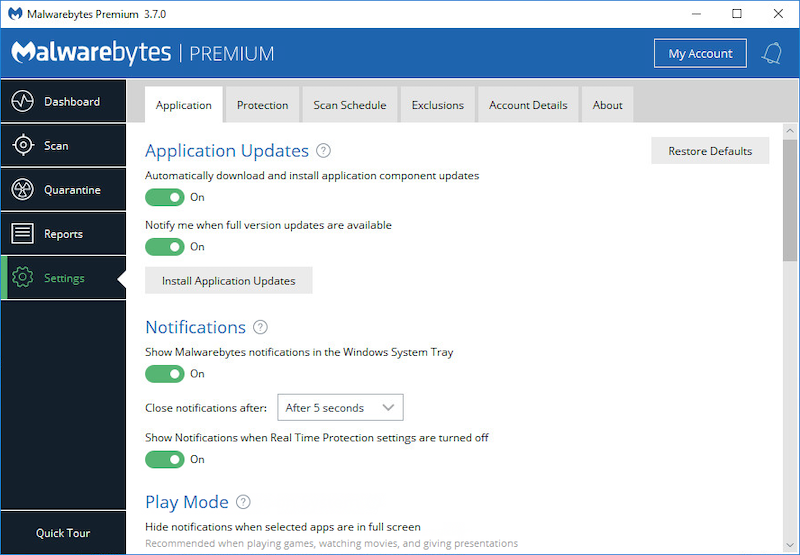
Parabéns! Você limpou com sucesso o cache no Malwarebytes. Ao remover dados desnecessários do cache, você pode otimizar o desempenho do programa e aumentar sua eficiência na detecção e remoção de ameaças de malware.
Como limpar o cache do Malwarebytes no navegador?
Limpe o cache do Malwarebytes no Google Chrome:
- Inicie o Google Chrome. Abra seu navegador Google Chrome no computador clicando duas vezes no ícone do Chrome em sua área de trabalho ou acessando-o no menu Iniciar.
- Acesse as configurações do Chrome. Clique no três pontos verticais localizado no canto superior direito da janela do Chrome para abrir o menu do Chrome. No menu suspenso, selecione “Configurações".
- Limpar dados de navegação. Na página Configurações, role para baixo e clique na seção “Privacidade e segurança”. Em seguida, selecione “Limpar dados de navegação".
- Personalize o intervalo de tempo e o cache. Na janela Limpar dados de navegação, você pode escolher o intervalo de tempo para o qual deseja limpar o cache. Para limpar todo o cache, selecione “Todos os tempos”.Além disso, certifique-se de que “Imagens e arquivos em cacheOpção está marcada.
- Limpar o cache. Clique no "Data clara”Para limpar o cache. O Chrome removerá os arquivos armazenados em cache, incluindo o cache do Malwarebytes, do seu navegador.
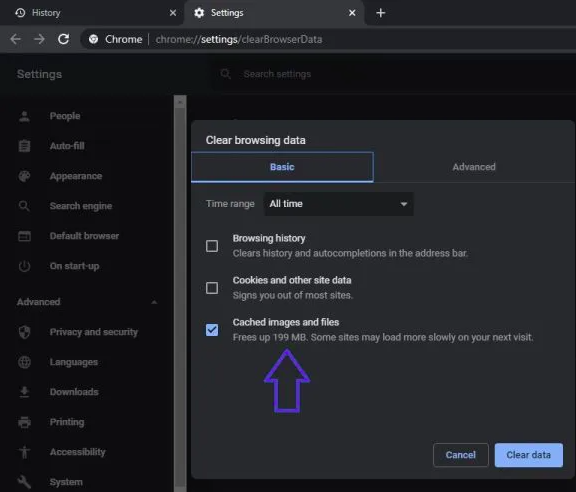
Limpe o cache do Malwarebytes no Safari:
- Inicie o Safari. Abra o Safari no seu Mac clicando no ícone do Safari no Dock ou acessando-o no Aplicações
- Acesse as preferências do Safari. Clique em “Safari” na barra de menu na parte superior da tela e selecione “Preferencias”No menu suspenso.
- Abra a guia Privacidade. Na janela Preferências, clique no botão “Privacidade”Localizada na parte superior.
- Gerenciar dados do site. Na guia Privacidade, clique em “Gerenciar dados do site" botão. Isso abrirá uma nova janela exibindo todos os dados do site armazenados pelo Safari.
- Remover dados do site. Na janela Dados do site, você pode pesquisar “Malwarebytes” usando a barra de pesquisa. Depois de encontrá-lo, selecione-o e clique no botão “Eliminar" botão. O Safari excluirá os dados armazenados em cache associados ao Malwarebytes.
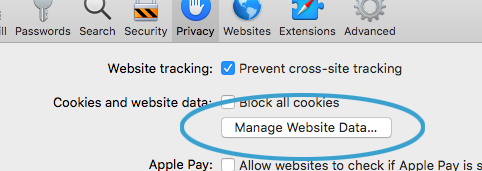
Parte 3. Opção confiável para limpar o cache do Malwarebytes
Se você está procurando uma opção confiável para limpar o cache do Malwarebytes e otimizar o desempenho do seu Mac, iMyMac PowerMyMac é uma excelente escolha. PowerMyMac é um software utilitário abrangente que oferece uma variedade de recursos para limpar, otimizar e manter seu Mac.
Um dos principais módulos do PowerMyMac é o “Junk Cleaner”. Este módulo foi projetado especificamente para identificar e remover arquivos e dados desnecessários, incluindo caches de aplicativos, lixo do sistema, registros de usuários e muito mais. Ao utilizar o módulo Junk Cleaner, você pode limpar efetivamente o cache do Malwarebytes e melhorar o desempenho geral do seu Mac.
Para limpar o cache do Malwarebytes usando o módulo Junk Cleaner do PowerMyMac, siga estas etapas:
- Baixe e instale o PowerMyMac. Visite o site oficial do PowerMyMac e baixe o software. Instale-o no seu Mac seguindo as instruções na tela.
- Inicie o PowerMyMac e navegue até o "Limpador de lixo" módulo. Abra o PowerMyMac e clique no módulo “Junk Cleaner” localizado na barra lateral esquerda da interface principal.
- Faça uma varredura em seu Mac em busca de arquivos inúteis. Clique no "SCAN”Para iniciar uma verificação do seu Mac. O PowerMyMac analisará seu sistema em busca de vários tipos de arquivos inúteis, incluindo caches de aplicativos.
- Revise e selecione os arquivos de cache do Malwarebytes. Assim que a verificação for concluída, o PowerMyMac apresentará uma lista detalhada de arquivos inúteis que podem ser removidos com segurança. Procure os arquivos de cache do Malwarebytes nos resultados.
- Limpe o cache do Malwarebytes. Marque a caixa ao lado dos arquivos de cache do Malwarebytes e clique em “LIMPO" botão. PowerMyMac removerá os arquivos selecionados, incluindo o cache do Malwarebytes, do seu Mac.

Ao usar o módulo Junk Cleaner do PowerMyMac, você pode limpar facilmente o cache do Malwarebytes e desfrutar de um Mac mais limpo, rápido e eficiente. Além disso, o PowerMyMac oferece outros recursos úteis, como desinstalação de aplicativos, gerenciamento de arquivos e monitoramento de desempenho, tornando-o uma solução abrangente para otimizar o desempenho do seu Mac.
Parte 4. Considerações Finais
Concluindo, quando se trata de limpar o cache do Malwarebytes e otimizar o desempenho do seu computador, recomendamos considerar o uso do PowerMyMac. É um software utilitário confiável e abrangente que oferece uma variedade de recursos para limpar, otimizar e manter seu Mac.
Com seu módulo "Junk Cleaner", o PowerMyMac permite limpar com eficiência o cache do Malwarebytes e outros arquivos e dados desnecessários no seu Mac. Se você costuma baixar software na App Store, pode ser necessário apague o cache da App Store regularmente. Ao remover arquivos indesejados, você pode liberar espaço de armazenamento valioso, melhorar o desempenho do sistema e melhorar a eficiência geral do seu computador.



